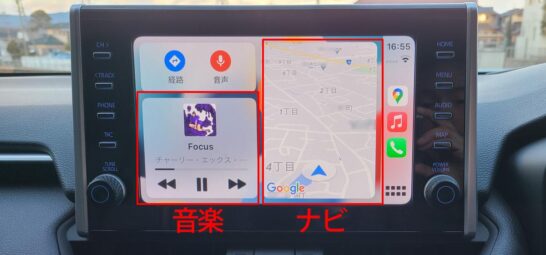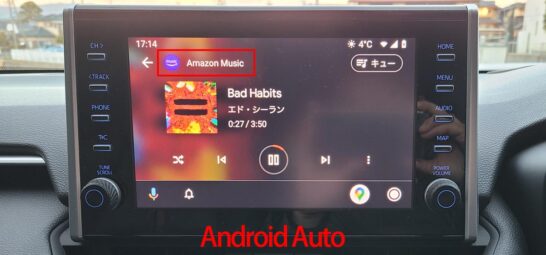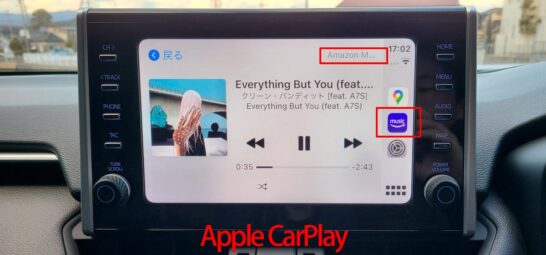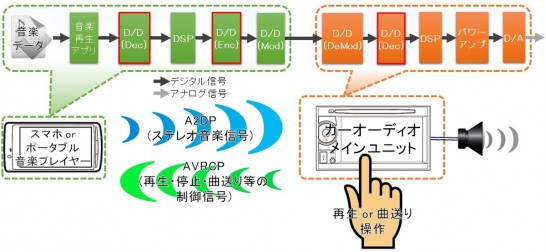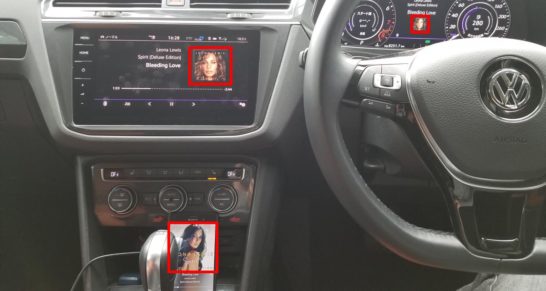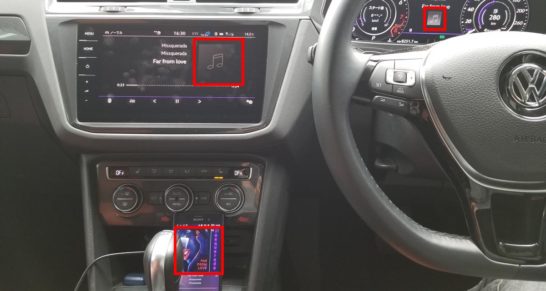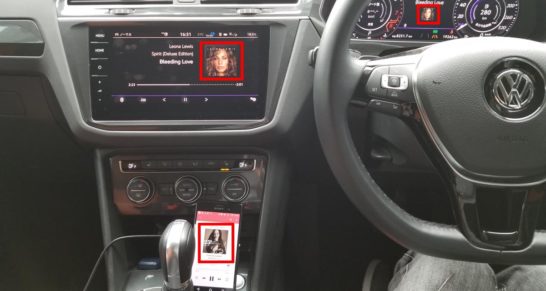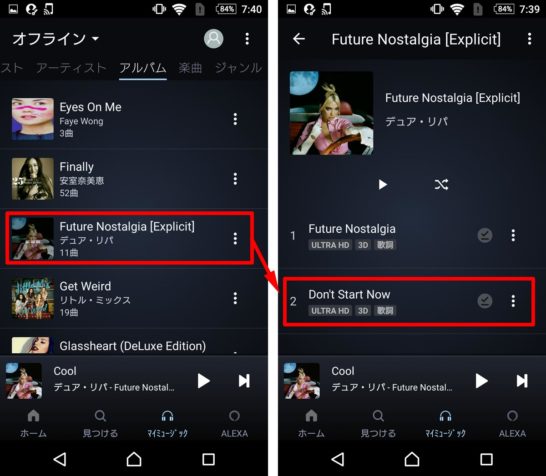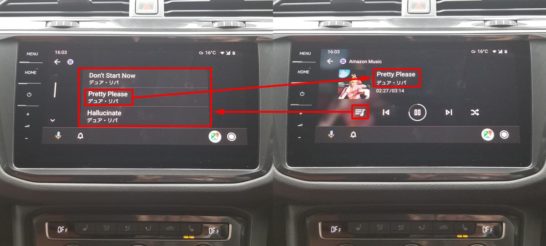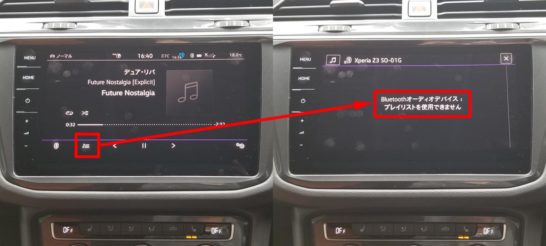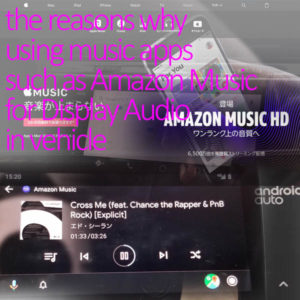最近、ディスプレイオーディオ(略してDA:Display Audio)が装着される車が多くなりました。
例えば、トヨタのRAV4、ハリアー、ヤリス、ヤリスクロス、アルファード、カローラクロス・ツーリング・スポーツ・セダン、ヴォクシー・ノア等にはディスプレイオーディオが標準装着されています。
ディスプレイオーディオとは、一言で言うと「ナビ機能の無いオーディオだけど大きめの液晶ディスプレイが装備されていてスマホと接続できるカーオーディオ」です。
このディスプレイオーディオを使って音楽を聴くには、どのような方法があるのでしょうか?
そもそもディスプレイオーディオの最大のメリットは、アンドロイドオート(Android Auto)やアップルカープレイ(Apple CarPlay)と呼ばれる接続方式で、スマホアプリが車の機能の一部として使えることです。(アンドロイドオート・カープレイは当初はトヨタでは有料サービスでしたが、現在は無料)
アプリの操作は、スマホ本体では無く車の画面やハンドルのリモコンスイッチ、音声認識など様々な方法で快適に行えます。
つまり、ディスプレイオーディオではスマホの音楽アプリが車で快適に使えるようになるため、Amazon Music、Apple Music、Spotifyなどと、とても相性が良いのです。
もちろん音楽アプリに限らず、ナビアプリとして無料のGoogle MAPアプリなども使えます。
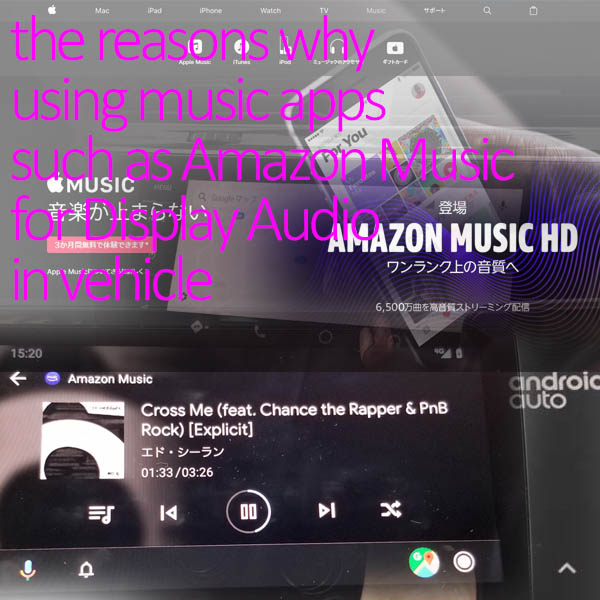
厳密に言うと、これまでもBluetooth等の接続方式を使うことで、スマホの音楽アプリの音を車のスピーカーから鳴らすこと自体はできていました。
しかし、ディスプレイオーディオつまりはアンドロイドオートやカープレイ接続で使う音楽アプリと今までのBluetooth接続で使う音楽アプリでは全く次元が違います。
よってここでは、ディスプレイオーディオでは音楽アプリを使うべき理由、特に従来のBluetooth接続等と比べて大きく進化した内容と、取扱説明書等には書かれていないディスプレイオーディオで音楽アプリを使いこなす方法について、私の実体験を元に書かせていただきます。
私は、音楽アプリについてはAmazon Musicを5年以上、ディスプレイオーディオでも採用されているアンドロイドオートについては自分の車で2年半以上使い倒してきた経験がありますので、それなりに濃い内容が書けていると自負しています。
- ディスプレイオーディオとスマホをお使いで車でよく音楽を聴かれる方
- ディスプレイオーディオ(アンドロイドオート・カープレイ対応)装着車に既にお乗りの方
- ディスプレイオーディオ(アンドロイドオート・カープレイ対応)装着車の購入検討をされている方
- ディスプレイオーディオ(アンドロイドオート・カープレイ対応)の購入検討をされている方
には特に参考になるかと思います。
ちなみに、音楽アプリではなくアンドロイドオートのカーナビアプリについては、こちら”Android Auto対応無料ナビアプリのおすすめ比較4選!“の記事に詳しくまとめましたので、もしよければ合わせてご参考にどうぞ。
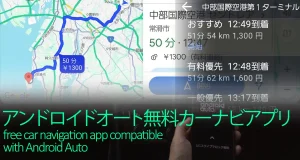
⇒Amazon Music (Amazon 公式サイト)の詳細を確認
ディスプレイオーディオではAmazon等音楽アプリを使うべき4つの訳の概要
下図はトヨタRAV4のディスプレイオーディオにiPhoneを接続し、CarPlayで音楽アプリを聴きながらナビアプリを使っている例です。
ここでは、ディスプレイオーディオで音楽アプリを使うべき理由について詳しく書かせていただきますが、上図の通りナビを使いながら同時に好きな音楽アプリを使うことも可能です。
ナビ地図+音楽を2画面同時表示する方法の詳細は、こちら”トヨタ/レクサスディスプレイオーディオのナビ/音楽2画面表示方法“の記事をご参考にどうぞ。

ではここから具体的に、ディスプレイオーディオで音楽アプリを使うことで得られるメリットについて書かせていただきます。 以下4点です。
- 1)ローカルライブラリでは不可能だった新しい音楽との出会いの拡大/効率化
- 2)Bluetooth/AUXではほぼ不可能だったカバーアート表示が可能
- 3)Bluetooth/AUXではほぼ不可能だったフルコントロール操作が可能
- 4)Bluetoothでは不可能だった高音質デジタルUSB接続
次章よりそれぞれについて詳しく書いていきます。
1)ローカルライブラリでは不可能な新しい音楽の発見/開拓の効率化
例えば、ドライブ中に聴く音楽として、同じアルバムや同じアーティストにかたよって聴くことって意外と多いのではないでしょうか?
もちろん、好きなアルバムや好きなアーティストなので、そこにかたよってしまうのは自然な流れですし悪いことでも何でもないのですが、特に長距離ドライブなど乗ってる時間が長い場合には飽きてくることもあるかと思います。
そんな場合、自分の好きなアルバムやアーティストを新たに開拓するために、ネットやSNSを調べたり試聴したり、開拓作業に時間を使うと思います。
それなりに楽しい時間かもしれませんが、意外と時間がかかる作業でもあります。 気付いたら、数十分、数時間過ぎていたみたいな。 実は少なくとも以前の私はそうでした。
これに対し、Amazon Music等のオフライン再生に対応した音楽聴き放題アプリであれば、事前にネットやSNS検索したり試聴したりと慎重に考えて購入してからでは無く、とりあえずダウンロードしてオフライン再生機能を使って移動時間にゆっくり聴いて気に入らなければ消すということができます。
「楽曲を試聴してみて購入するかどうかを迷う時間」が一切無くなります。
簡単に整理すると以下の通りです。
- CDや音楽配信のダウンロード購入:①ネットやSNS検索・試聴等 → ②購入 → ③車の中などで聴く
- Amazon Music等のオフライン再生対応音楽聴き放題アプリ:①気になるのをとりあえずダウンロード → ②車の中などで聴く(気に入らいない曲は消すだけ)
これにより、自分の好きなアルバムやアーティストを新たに開拓する時間を短縮することができます。 新しい音楽との出会いにかかる時間を効率化できるとも言えます。
仕事やプライベートに忙しい人にこそ、Amazon Music等のオフライン再生に対応した音楽聴き放題アプリは、時短アイテムとして効果的なのでおすすめです。
また、Amazon Music 等の音楽聴き放題アプリでは「おすすめプレイリスト」や「各種ランキング」というアーティストやアルバムといった、これまでの販売単位とはちがう音楽の聴き方も可能で音楽との出会い拡大につながります。
例えば、全然今まで聴いたこと無いアーティストだけど、「とりあえず流行っている曲は知っておきたい」といったニーズにも効率的に答えてくれるのです。
2)Bluetooth/AUXではほぼ不可能なカバーアート表示
ここではディスプレイオーディオとスマホを接続する場合の方法として、アンドロイドオート/カープレイ接続時の具体例を元に説明していきます。
結論から言うと、アンドロイドオート/カープレイ/Bluetooth/AUXの各接続方法での違いは以下の通りです。
- アンドロイドオート/カープレイ接続:カバーアート表示可能、フルコントール可能
- Bluetooth接続:カバーアート表示ほぼ不可能、フルコントロールほぼ可能
- AUX接続:カバーアート表示絶対不可能、音量調整のみ可能
これら表示・操作性の点ではAUXは、正直ほぼメリットが無いため、最初から比較対象から外します。
まず、カバーアート・ジャケット画像の表示のされ方ですが、アンドロイドオートとBluetoothでは大きく違います。
結論から言うと、アンドロイドオートではほぼ確実にカバーアートが表示されるのに対し、Bluetoothでは表示されなかったり最悪関係のないものが表示されたりすることもあります。
アンドロイドオート接続時のカバーアート画像表示
上図はアンドロイドオート接続時のカバーアート・ジャケット画像表示です。
曲名、アーティスト名、再生時間と共に正しくカバーアート・ジャケット画像が表示されています。
上図の使用アプリはAmazon Musicですが、他のアプリでも同様に表示されます。
カープレイ接続時のカバーアート画像表示
上図はカープレイ接続時のカバーアート・ジャケット画像表示です。
曲名、アーティスト名、再生時間と共に正しくカバーアート・ジャケット画像が表示されています。
上図の使用アプリはAmazon Musicですが、他のアプリでも同様に表示されます。
Bluetooth接続時のカバーアート画像表示
続いて、上図はBluetooth接続時のカバーアート・ジャケット表示です。
アーティスト名、アルバム名、曲名、再生時間と共に一応カバーアート画像が表示されています。
しかしBluetooth接続の場合、スマホのBluetoothプロファイルのバージョンや使用するアプリによって、カバーアート・ジャケット表示が正しくされない場合が多いのが事実です。
具体的には以下5つのパターンに分けて考えます。
- 正しいカバーアート画像 →実は不可能(Bluetooth通信ではカバーアート情報は送受信不可)
- ほぼ正しいカバーアート画像(間違いでは無いけどファイルに設定したものとは違う)
- カバーアート画像表示何も表示画像無し
- カバーアート画像がジャンル毎の標準イメージ画像
- 再生中の曲とは全く違う画像
結論から言うと、現在流通している多くのカーナビ/カーオーディオのBluetooth仕様ではカバーアート画像情報の送受信に非対応です。
一般的にBluetoothを使って音楽を聴く場合に使われるプロファイルは以下の2つです。
- A2DP(Advanced Audio Distribution Profile):ハンズフリー電話の音質より高音質にディスプレイオーディオ(カースピーカー)に音楽伝送する
- AVRCP(Audio/Video Remote Control Profile):オーディオ・映像関連の機能について、リモコンのように遠隔操作・選曲・曲情報の送受信を行う
下図は、スマホとディスプレイオーディオとのBluetooth接続時の音楽再生イメージ図ですが、音楽そのものを送受信するのがA2DPのプロファイル、操作情報や曲情報を送受信するのがAVRCPのプロファイルです。
ちなみに、曲名/アーティスト名などのテキストデータ曲情報はAVRCP ver1.3以上で送受信可能になり、カバーアート画像情報はAVRCP ver1.6以上で送受信可能になります。
ただし、AVRCP ver1.6以上に対応してるカーナビ/カーオーディオはまだ少ないのが現状です。
ディスプレイオーディオも含め、Bluetooth接続で曲名/アーティスト名/カバーアート画像を表示させる詳しい方法については、こちら”Bluetooth接続でカーナビへタイトル曲名/アートワーク取得表示方法“の記事にまとめましたので、もしよければ合わせてご参考にどうぞ。
Bluetooth接続時のほぼ正しいカバーアート画像表示例
まずはなぜか奇跡的にカバーアートが表示されているパターンです。
ほぼ正しいカバーアート画像ではあるのですが、実際に音楽ファイルに設定されているものとは違う画像が表示されるパターンです。
上図の通り、確かにディスプレイオーディオに表示されている画像は再生中の曲のアーティスト Leona Lewis の顔です。
しかし、上図の下の方にあるスマホの画面に表示されているのが本来表示させたいカバーアート画像であり、スマホとディスプレイオーディオでカバーアートの画像が違うことになっています。
これは、送受信された曲情報のテキストデータをもとにGracenote等のCDDB(Compact Disc Data Base)データベースからカバーアート画像を探し出し、Bluetooth接続とは別のルートでローカルまたはオンラインから画像ダウンロードして表示していると考えられます。
よって本来、音楽ファイルに書き込まれている画像データとは別の画像が表示されてしまうのです。
Bluetooth接続時のカバーアート表示されない例(何も表示画像無し)
次に何も表示画像無しのパターンです。
一般的なBluetooth接続の場合、ほとんどがこうなります。
上図の下の方にあるスマホの画面に表示されているカバーアート画像がディスプレイオーディオ画面には表示されていません。
Bluetooth接続時のカバーアート表示されない例(標準のイメージ画像)
次に何も表示画像無しでは無く、標準のイメージ画像が表示されるパターンです。
ディスプレイオーディオのソフトウェア仕様に依存することになりますが、VWの純正オーディオDiscover Proの場合、何も表示画像が無いよりかはジャンル毎のイメージ画像でもあった方がよいとの設計思想で上図のような仮のイメージ画像が表示されていると考えられます。
上図の下の方にあるスマホの画面を見ていただくと、実際に再生されているのは安室奈美恵のFinallyであることが分かります。 曲のタグ情報のジャンルがJ-Popなのでたぶん「POP & FOLK」用の標準画像が適用されています。
Bluetooth接続時のカバーアート間違い表示例
最後は一番良くない例です。
上図の下の方にあるスマホの画面を見ていただくと再生されている音楽は安室奈美恵のFinallyですが、オーディオ画面に表示されている画像は全く安室奈美恵では無く先ほどまで聴いていた Leona Lewis の顔です。
さらにアーティスト名、アルバム名、曲名、再生時間もスマホに表示され再生中の音楽とは違うものになってしまっています。
これはディスプレイオーディオ、スマホ、再生アプリのBluetoothのプロファイルの整合が取れておらず、最低限の曲の再生・停止等はできるものの、曲情報の送受信が全くできていないことが理由です。
3)Bluetooth/AUXではほぼ不可能なフルコントロール操作
次に、スマホ~ディスプレイオーディオ接続時の操作(再生・停止・曲送り・リスト選曲等)の快適さについてです。
音楽を聴いている時に行う操作としては、
- アルバム・アーティスト・ジャンル等での検索や選曲、一時停止
- リピート・シャッフルなど再生順序の変更
- 音量の調整
- 音質設定の変更
などが考えれますが、接続方法によって、ディスプレイオーディオ操作パネルやステアリングパッドに付いているスイッチでは操作できない機能もあります。

その場合、スマホ本体側を操作するしかないのですが、運転中のスマホ操作は危険かつ法律でも禁止されているため、事実上信号待ちなどの停まっている時でないと操作できないことになり、少し不便です。
ここではディスプレイオーディオとスマホを接続する場合の方法として、アンドロイドオート接続を例に説明していきます。
結論から言うと、アンドロイドオート/Bluetooth/AUXの各接続方法での違いは以下の通りです。
- アンドロイドオート接続:フルコントール操作可能(選曲可能)
- Bluetooth接続:音量調整、再生停止、曲送り・戻し操作は可能(選曲はほぼ不可能)
- AUX接続:音量調整操作のみ可能(選曲不可能)
このように操作性の点ではAUX接続は、正直ほぼメリットが無いため、比較対象から外します。
スマホでの音楽の操作の手順
ディスプレオオーディオでの音楽の操作性について検証する前に、スマホでの音楽の操作性について確認しておきます。
スマホでの音楽聴き放題アプリ操作
同様に下図はスマホの中にオフラインデータとして保存されているものの、音楽聴き放題アプリのライブラリを読み込んで選曲する場合の例です。
同様にアルバム一覧からアルバムを選択し、アルバム内の曲一覧から聴きたい曲を選択しています。
音楽アプリであっても、スマホからの操作手順はローカルライブラリの音楽ファイルの場合と基本的に同じです。
アンドロイドオート接続時の操作性
アンドロイドオートでの音楽聴き放題アプリ操作
次に下図はアンドロイドオート接続時の音楽聴き放題アプリAmazon Musicの場合の選曲例です。
正直に言うと、一般的ばローカル音楽ライブラリ再生アプリよりは選曲操作性が劣りますが、上図のように曲リスト表示ボタンを押せばアルバム内の選曲は自由に可能なので、そこそこ快適に使用可能です。
また、音楽聴き放題アプリならではの機能として、下図のようにオンラインプレイリストにアクセスすれば、「春うた J-POP」など季節などシーンや好みのプレイリストから再生することもできます。
Bluetooth接続時の操作性
Bluetoothでの音楽聴き放題アプリ操作
次に下図はBluetooth接続時の音楽聴き放題アプリAmazon Musicの場合の選曲例です。
アンドロイドオートとは異なり、リスト一覧表示での選曲操作は不可能です。
よって、ストリーミング音楽アプリを使用する場合の操作性はアンドロイドオート接続が圧倒的に有利です。
ただし、唯一の例外として、iPhoneとApple Music(ミュージック)アプリの組み合わせの場合のみBluetooth接続でも選曲操作が可能となります。
詳しくは、こちら”iPhoneと車のBluetooth接続でApple Musicを使うべき3つの理由“の記事にまとめましたので、もしよければご参考にどうぞ。
⇒Apple Musicの詳細(Apple公式サイト)を確認
4)Bluetoothでは不可能な高音質デジタルUSB接続
ここでもディスプレイオーディオとスマホを接続する場合の方法として、アンドロイドオート接続を例に説明していきます。
結論から言うと、Bluetoothよりアンドロイドオート接続の方が圧倒的に音が良いです。
Bluetooth接続もアンドロイドオート接続もどちらもデジタル接続ではありますが、アンドロイドオートの場合、デジタルかつ有線で接続を行うので、無線接続のBluetoothと比べると条件的にも圧倒的に有利です。
アンドロイドオート対応のディスプレイオーディオとスマホをUSBでケーブル接続すると、音楽データ信号は一般的に44.1kHz/16bitのフォーマットで通信されます。
ここで、音楽の音質を決定づける1つの指標として音質とビットレートの関係について簡単に整理してみます。
ビットレートを1秒間に耳に入ってくる音楽データの情報量と考えると、一般的にはその情報量の数字が大きいほうが、録音元である生演奏やスタジオ録音中の音により近い=高音質であると言えます。 主な音楽ソースのビットレートは以下の通りです。
- FMラジオ:約96kbps
- ★Bluetooth A2DP(SBC)接続:事実上64~約200kbps
- 一般的な音楽聴き放題サービス(圧縮音源):320kbps以下
- ★Bluetooth A2DP(aptX)接続:最大384kbps
- ★Bluetooth A2DP(aptX HD)接続:最大576kbps
- Amazon Music HDのHD音源:850kbps以下
- ★Bluetooth A2DP(LDAC)接続:最大990kbps
- ★アンドロイドオートのUSB接続:1,411kbps (44.1kHz/16bit)
- 音楽CD:1,411kbps (44.1kHz/16bit)
- Amazon Music HDのUltra HD音源:3,730kbps以下
- 主なハイレゾ音源:約2,304(48kHz/24bit)以上
となります。
アンドロイドオートの通信フォーマット(44.1kHz/16bit)は実は、音楽CDと同じレベルのかなり高音質なレベルとなります。
これに対し、ほとんどの機器で採用されているコーデックSBCを使ったBluetooth接続では最も通信状態がよい場合ですら約200kbpsです。
通信状態が悪ければなんと64kbps相当までデータ転送量が低下し、FMラジオ以下の音質のレベルです。
例えば、音楽聴き放題サービスでよく利用されるmp3やAAC等の圧縮音源データは320kbps程度のデータ量ですが、Bluetooth接続でコーデックとしてSBCを選択するとSBCによるBluetooth接続部分がボトルネックとなり音質が低下してしまうのです。
Bluetooth A2DPの標準規格ではありませんが、現在ではAAC, aptX, LDACなどSBC(Sub Band Codec)に代わる高音質を維持できる新しいコーデックが登場しています。
SBCの代わりにAAC, aptX, LDACを使用することで、ようやく元音源同等以上のビットレートが確保でき、無線化による音質劣化を最小限におさえられるイメージがご理解いただけると思います。 ちなみに、iPhone7は現状AACには対応していますが、aptX, LDACには非対応です。
しかし、AAC, aptX, LDACに共通して言えることは、A2DPの標準規格でないこともあり、対応機器が少ないということです。 ちなみにスマホ等のポータブル機器側ではこれらの新コーデックに対応した機器はある程度増えてきましたが、カーナビ・カーオーディオに関してはAAC, aptX, LDACなどのコーデック対応のものはまだ少ないです。 また、機器開発メーカーがこれらの新しい非標準コーデックに対応させようとするとライセンス料の支払い等が発生し、その分機器の価格が高くなってしまうというのも新コーデックの普及に足かせとなっています。
以上より、音質についてはディスプレイオーディオならではのアンドロイドオート接続が圧倒的に有利と言えます。
ディスプレイオーディオ対応のおすすめ音楽アプリ一覧
最後に、ディスプレイオーディオで聴くことができる、おすすめの音楽聴き放題アプリ・サービスの一覧を以下の通りまとめてみました。
結論から言うと、
- 価格最安で気軽に使いたい場合 → Amazon Prime Music
- 曲数は多いのがいい場合 → Amazon Music Unlimited (HD), Apple Music
- とにかく高音質で聴きたい場合 → Amazon Music HD
となります。 やはり「曲数の多さ」+「音質の良さ」の2点において Amazon Music Unlimited (HD) はダントツと言えます。
ちなみに厳密に言うと、以下の音楽聴き放題アプリ一覧の中には、dヒッツなど2020年現時点でアンドロイドオート非対応のものも含まれています。
ちなみに上記のおすすめアプリとして書かせていただいた、Amazon系のアプリはアンドロイドオート・カープレイ共に対応済ですので、安心してディスプレイオーディオで使っていただけます。
| 聴き放題 アプリ・ サービス名 |
月額料金 | 楽曲数 | オフライン 再生方法 |
音質 (ビット レート) |
対応機器 (オフライン 再生可否) |
お試し 無料 期間 |
|---|---|---|---|---|---|---|
| Amazon Prime Music |
¥250 (学生) ¥500 (個人) |
約 1億 曲 |
ダウン ロード (制限 あり) |
~256 kbps |
iPhone・iPad・Androidスマホ/タブレット/パソコンのアプリ(オフライン再生可)、パソコンのブラウザ(オフライン再生不可) | 30日 |
| dヒッツ ※1 |
¥500 | 約 500 万曲 |
ダウン ロード (~10曲/月) + キャッシュ 機能(8GB) |
~320 kbps |
iPhone・iPad・Androidスマホ/タブレット(オフライン再生可)、パソコン(オフライン再生不可) | 31日 |
| Amazon Music Unlimited (HD |
¥480 (学生) ¥980 (個人) ¥880 (プライム 会員) ¥1,480 (ファミリー) |
約 1億 曲 |
ダウン ロード (曲数無限) |
~ 3,730 kbps (最大 192kHz /24bit ロスレス) |
iPhone・iPad・Androidスマホ/タブレット/パソコンのアプリ(オフライン再生可)、パソコンのブラウザ(オフライン再生不可) | 30日 |
| Apple Music |
¥580 (学生) ¥980 (個人) ¥1,480 (ファミリー) |
約 1億 曲 |
ダウン ロード (曲数無限) |
未公表 (最大 192kHz /24bit ロスレス) |
iPhone、iPad、Androidスマホ/タブレット、パソコン、Apple TV(全てオフライン再生可) | 1ヶ月 |
qualitas (2022年 終了) |
万曲 |
(最大 96kHz /24bit ロスレス) |
||||
| YouTube Music Premium |
¥980 | 約 8,000 万曲 |
ダウン ロード (曲数無限) |
~256 kbps |
iPhone・iPad・Androidスマホ/タブレット(オフライン再生可)、パソコン(一オフライン再生可) | 1ヶ月 |
| LINE Music |
¥980 | 約 8,000 万曲 |
キャッシュ 機能 (~500曲 /~7日) |
~320 kbps |
iPhone・iPad・Androidスマホ/タブレット(オフライン再生可)、パソコン(オフライン再生不可) | 3ヶ月 |
| AWA | ¥980 | 約 1億 曲 |
キャッシュ 機能 (曲数無限 /~7日) |
~320 kbps |
iPhone・iPad・Androidスマホ(オフライン再生可)、パソコン(オフライン再生不可) | 1ヶ月 |
| RecMusic | ¥980 | 約 600 万曲 |
キャッシュ 機能 (~約4000曲 (16GB)) |
~320 kbps |
iPhone・iPad・Androidスマホ/タブレット(オフライン再生可)、パソコン(オフライン再生不可) | 3日 |
| Spotify Premium |
¥980 | 約 7,000 万曲 |
ダウン ロード (~3333曲) |
~320 kbps |
iPhone・iPad・Androidスマホ/タブレット(オフライン再生可)、パソコン(オフライン再生不可) | 7日 |
| Deezer HiFi |
¥1,470 | 約 9,000 万曲 |
ダウン ロード |
~ 1,411 kbps or ~320 kbps |
パソコン、ONKYO・Bang&Olufsen等の一部機器(1,411kbps CD音質で再生可) iPhone、iPad、Androidスマホ/タブレット(320kbps音質で再生可) |
30日 |
※1:dヒッツは基本的にはラジオ型の聴き放題アプリだが月10曲・最大120曲までダウンロード可能、キャッシュとしては最大8GBまでオフライン再生可能
実は、アンドロイドオート経由だろうがカープレイ経由だろうがディスプレイオーディオで使う場合、ダントツにおすすめの音楽聴き放題アプリ・サービスはAmazon Music Unlimited (HD) です。
「Amazon Music HD が最強な理由」については、こちら”Amazon Music HDが高音質無制限ダウンロード可能で最強な3つの理由“の別記事で、音楽聴き放題アプリの選び方も含めて詳しく書かせていただきました。 もしよければ合わせてご参考にどうぞ。

⇒Amazon Music の詳細 (Amazon 公式サイト)を確認
ちなみに、ちょうど今なら期間限定のAmazon Music Unlimited 3ヶ月無料キャンペーン(2026年1月9日まで)が開催されています。もうすぐ終了なので、気になった方は早めに確認いただくのがおすすめです。
ディスプレイオーディオ時代の音楽アプリ普及とライブラリ統合
最後に、車の中の音楽リスニングスタイルの変化についても正しくご理解いただきたきたく、ディスプレイオーディオの普及と共に大きく変わっていく車の中で音楽の聴くスタイルについて整理させて下さい。
ディスプレイオーディオ普及と共に大きく変わっていく車内の音楽リスニングスタイルは以下2点です。
- スマホやウォークマンへの音楽ライブラリ統合・一元化
- 音楽聴き放題アプリ・サービスの普及拡大
次章より順に詳しく書かせていただきます。
ディスプレイオーディオ時代の音楽ライブラリ統合
ここで言う音楽ライブラリとは、個人個人が普段音楽を聴くときに利用している音楽のコレクション・データベースのことです。 昔だとCDやレコードが収納された棚、今だとデジタル音楽データのファイルが保存されているメモリーに相当するものです。
まずは、今後この音楽ライブラリがスマホやウォークマンなど1つのデジタル機器にまとまっていく流れについて書かせていただきます。
実は、音楽ライブラリがスマホやウォークマン1つにまとまる流れは、スマホやウォークマンをメインの音楽ライブラリ格納デバイスと位置付けるディスプレイオーディオと非常に相性が良いのです。
人々の音楽ライブラリは分散から統合へ
これまでの音楽ライブラリは、様々なハードウェア毎に分散しがちでした。 例えば、「音楽を聴く場所:利用する音楽メディア」で整理してみると、
- 車:カーナビ内蔵メモリ(SDカード等)にコピー・録音した「車専用」の音楽ライブラリ
- 車以外の移動時(公共交通機関等):スマホ内蔵メモリ内の「お出かけ専用」の音楽ライブラリ
- 家:CDプレーヤーと「家の中専用」のCDライブラリ
- 仕事場:パソコン内蔵HDD/SSDの中にコピーされた「パソコンで音楽聴くとき専用」の音楽ライブラリ
などです。
これが、車のディスプレイオーディオ採用と共に、カーナビ内蔵のメモリが廃止され(SDカードやUSBメモリは装着可の場合有)、「車専用」の音楽ライブラリは消滅します。
その代わりとなるとが、ディスプレイオーディオに接続して使うスマホ内蔵メモリ内の「共用」音楽ライブラリです。
このように基本的には、スマホやウォークマン等のどこでも持ち運べるポータブルデバイスに音楽ライブラリが集約されていく流れになっていきます。
もはや、ハードウェア毎に音楽ライブラリを作り直す必要も無ければ、ファイルコピー等の管理作業も不要になっていくのです。
なぜスマホやウォークマンへの音楽ライブラリ統合が進むのか?
実は音楽ライブラリの統合が進む理由は、ファイル管理が1ヶ所でできるから楽という下流側(ユーザー側)だけの理由にとどまりません。
5~10年前までは、音楽ライブラリを作る元となる上流側(音楽流通メディア側)の主は間違いなく「CD」でした。
しかし、今となっては、CDは消滅まではしていないものの、以下の通り非常に多くの種類の音楽流通メディアが乱立している状況です。
- 聴き放題アプリ・サービスの音楽データ
- ダウンロード配信アプリ・サービスの音楽データ
- SNS経由での音楽データ授受
- CDからコピーした音楽データ
そして、これら乱立する多くの音楽メディアを1つにまとめて管理できる唯一のハードウェアデバイスがスマホなのです。
まだ現時点では、音楽聴き放題やダウンロード配信等の新しい音楽流通形態にはなじめない方も多いかもしれません。 実際、数年前の私がそうでした。
しかし今後は、音楽聴き放題やダウンロード配信でしか聴けない曲が増えていくと考えられます。
かと言って、そこそこ昔の曲であれば逆にCDでしか聴けない曲も存在します。
このように、今後私たちが自由に音楽を聴こうとすると、乱立する多くの音楽メディアをかしこく使いこなす必要がでてきます。
つまり、音楽流通メディアが多様化し複雑化する中で、音楽ライブラリはスマホでまとめて管理するのが一番かしこくて楽なのです。
次章にその一例をまとめてみました。
音楽聴き放題/音楽ダウンロード/CDのどれかでしか聴けない音楽タイトル例一覧
一例として、以下の表を見ていただきたいのですが、安室奈美恵の曲が聴きたい場合、ベストアルバム「Finally」は発売以降1年半はCDでしか聴くことができなかったため、ストリーミングやダウンロードではどうすることもできませんでした。
また、「Finally」は2019年6月以降はストリーミングやダウンロードにも登場しましたが、いまだにCDでしか存在しない音源もあります。
少しマニアックですが、20年以上前のYOSHIKI(X Japan)と小室哲哉の2人のユニット「V2」の代表曲「背徳の瞳」は、中古CDでしか手に入りません。
逆にX Japanの「Jade」は、ダウンロードでしか聴けません。
さらにダウンロードサイト中でも、「Jade」はmoraとiTunes両方からダウンロードできるのに対し、VIOLET UKの「ROSA」はiTunesからのみでしたダウンロードできない等の制約もあります。
また、Dua Lipaの2020年リリースのアルバム「Future Nostalgia」もオリジナルアルバムならストリーミング、ダウンロード、CDの全てで手に入りますが、リミックスアルバムの「Club Future Nostalgia」となると、日本ではストリーミングかダウンロードかでしか手に入らず、CDで手に入れることはできません。
一般的な傾向として、新しめの楽曲で少しニッチなタイトルは、CDでのリリースが減っていくと考えられます。
以上より、音楽聴き放題/音楽ダウンロード/CDの中で、現時点ではオールマイティーなメディアなど存在せず、3つを併用することで初めて、より多くの楽曲に自由に出会えると言えます。
ディスプレイオーディオ時代の音楽聴き放題アプリ普及拡大
次に、ディスプレイオーディオと同時に普及が進む音楽聴き放題アプリについて、書かせていただきます。
実は、音楽聴き放題アプリ・サービスの普及拡大は、スマホ音楽アプリをメインソースと位置付けるディスプレイオーディオと非常に相性が良いのです。
音楽聴き放題アプリは「フルコーラスすぐに聴けるスピード感」で普及拡大
例えばAmazon Musicの場合、2020年時点で利用者が5500万人を突破するなど、利用者が急増しています。
今までは、音楽を購入し手元に所有することで聴きたい時にいつでも再生できる安心感があったのに対し、なぜこの安心感の無い音楽聴き放題アプリ・サービスが多くの人々に受け入れられるのでしょうか? 正直、私も最初は全くなじめませんでした。
しかし、これだけ普及拡大するには理由があります。 音楽聴き放題アプリ・サービスには、デメリットとも言える「データを所有できない不安感」をさらに上回るメリット「気になった曲を手あたり次第フルで聴けるスピード感」があるのです。
音楽業界含め、このスピード感や流れを止めることはできないので、いずれ音楽聴き放題アプリ・サービスが完全に主流になる時代が来ると考えられます。
音楽聴き放題アプリ・サービスの具体的なメリットである、「新しい音楽との出会いの拡大/効率化」については後ほど詳しく書かせていただきます。
日常で最も音楽聴く時間が長いのは運転中
普及が拡大する音楽聴き放題アプリ・サービスですが、具体的にどういったシーンでよく聴かれるのでしょうか?
家のリビングでゆっくりくつろぎながら?・・・休日たまにはあるかもしれませんが、忙しい現代人に毎日そんな暇はありません。
もちろん、ライフスタイルによって変わってくるとは思いますが、忙しい現代人が比較的長時間に渡って音楽を聴けるシーンというのは、移動中ではないでしょうか?
そして移動中であっても、電車など車以外の交通機関では、音楽を聴く以外にも本を読む・スマホを見る等の視覚も使った作業が可能なので、こと音楽を聴くというシーンに特化すると、一般的には運転中が一番長いことになります。
将来的に全ての道路において自動運転技術が確立された場合は別ですが、少なくともこれから十数年は、音楽を聴くことがほぼ唯一の運転中のエンタメであり続けるのは間違いありません。
そんな運転中に音楽聴き放題アプリ・サービスを快適に利用するためのしくみがディスプレイオーディオなのです。
以上より、音楽のリスニング形態がスマホを経由して聴く形に統合されていく中、またリスニング時間が最も長いと考えられる車の運転中、もしディスプレイオーディオが装着されている車なら、音楽聴き放題アプリ・サービスを使わないのはもったいないのではないかと考えています。